
Jika anda menginginkan media penyimpanan dengan kemampuan baca tulis yang cepat, SSD merupakan pilihan yang tepat. Selain itu, menggunakan SSD akan membuat masa pakai baterai laptop anda lebih lama, karena mengonsumsi daya lebih sedikit.
Table of Contents
- Tanda-tanda SSD Anda Mulai Penuh
- 1. Pesan Peringatan
- 2. Performa menurun
- 3. Sering Reboot Tiba-tiba
- 4. Fragmentasi
- Apa Yang Harus Dilakukan Untuk Mengatasi SSD yang Penuh
Tetapi, SSD memiliki kekurangan, salah satunya adalah harganya yang lebih mahal dari harddisk. Dengan harga yang sama, anda akan mendapatkan kapasitas lebih kecil jika anda memilih SSD. Dengan kapasitas disk yang lebih terbatas, anda harus menjaga SSD memiliki ruang kosong yang cukup untuk mempertahankan performa komputer. Selain itu, pengalaman pengguna juga akan terganggu dengan seringnya muncul pesan peringatan.
Tanda-tanda SSD Anda Mulai Penuh
SSD yang mulai penuh akan menunjukkan tanda-tanda yang tidak biasa dan mudah dikenali. Penting untuk memperhatikan tanda-tanda yang menunjukkan bahwa drive Anda sudah mencapai kapasitas maksimalnya. Jika anda melihat salah satu tanda berikut, kemungkinan besar SSD anda akan penuh dan anda perlu segera mengosongkan ruang.
1. Pesan Peringatan
Jika komputer anda menampilkan pesan peringatan “Low Disk Space”, itu adalah tanda paling jelas bahwa SSD anda mulai penuh dan ruang kosong semakin menipis. Ketika SSD sudah benar-benar penuh, beberapa operasi mungkin tidak akan berhasil dijalankan, misalnya mengunduh, menginstal atau memperbarui program.
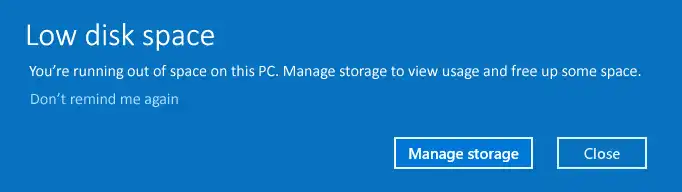
2. Performa menurun
SSD yang penuh dapat menyebabkan penurunan kinerja secara keseluruhan. Anda mungkin mulai merasakan pemuatan aplikasi dan file yang memakan waktu lebih lama serta penurunan responsivitas yang mengganggu kinerja komputer Anda secara keseluruhan.
3. Sering Reboot Tiba-tiba
Dalam kasus yang lebih parah, mungkin sistem operasi akan mengalami Blue Screen dan reboot secara tiba-tiba. Jika dibiarkan ini akan menjadi masalah serius, karena anda bisa kehilangan data, bootloader rusak atau bahkan memperpendek umur SSD.
4. Fragmentasi
SSD memang lebih tahan terhadap fragmentasi dibandingkan HDD. Tetapi, dampak buruk penurunan kinerja secara keseluruhan ketika fragmentasi file yang berlebihan tetap tidak dapat terhindarkan.
Apa Yang Harus Dilakukan Untuk Mengatasi SSD yang Penuh
Berbagai masalah yang terjadi saat SSD anda penuh memang sangat menjengkelkan dan akan berdampak pula pada produktivitas anda. Untuk itu, anda harus segera mengambil tindakan untuk mengatasi hal ini. Berikut adalah beberapa hal yang bisa anda lakukan untuk memulihkan kinerja SSD di sistem anda.
1. Hapus file berukuran besar
Salah satu cara paling cepat menambah ruang kosong di SSD anda adalah menghapus file-file berukuran besar. File installer, film, atau game yang mungkin anda sudah tidak membutuhkannya lagi. Biasanya file-file tersebut hanya digunakan satu kali saja.
Selain itu, Windows juga menyediakan fitur untuk melihat file-file berukuran besar yang lama tidak digunakan. Anda bisa mengaksesnya melalui Settings->Storage->Cleanup Recommendations->Large or unused Files.
2. Hapus Instalasi Program yang Tidak Penting
Lihat daftar aplikasi yang terinstal di komputer anda. Anda bisa menghapus aplikasi yang tidak penting atau jarang digunakan. Banyak pengguna Windows yang menginstal aplikasi hanya untuk kebutuhan sesaat dan kemudian membiarkan aplikasi tersebut tetap tersimpan meski tidak digunakan lagi. Untuk mempermudah anda dalam menemukan aplikasi yang jarang digunakan, anda bisa membaca artikel kami Cara Mengetahui Aplikasi Yang Jarang Digunakan di Windows 11.
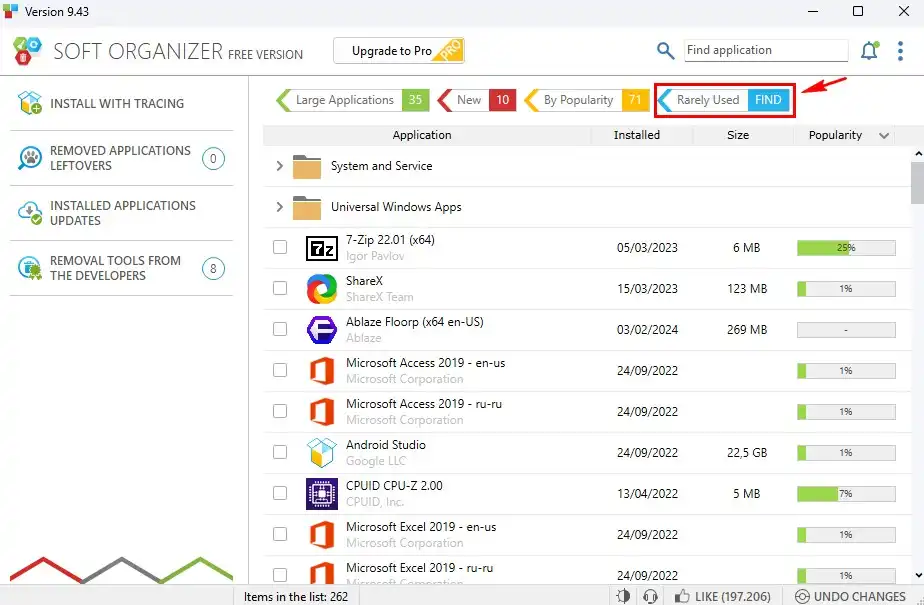
3. Nonaktifkan Hibernate
Secara default fitur hibernate tidak aktif di Windows 10 dan 11. Namun, beberapa pengguna memilih mengaktifkannya secara manual. Jika SSD anda mulai penuh, anda bisa mempertimbangkan untuk menonaktifkannya karena fitur ini menghabiskan ruang yang cukup besar. Buka Command Prompt as Administrator, lalu jalankan perintah Powercfg.exe /hibernate off untuk menonaktifkan fitur hibernate.
4. Nonaktifkan Virtual Memory
Virtual memory membantu menjaga sistem tetap bekerja sebagaimana mestinya ketika RAM fisik telah digunakan seluruhnya. Namun, jika anda memiliki RAM fisik cukup lega, anda tidak perlu mengaktifkan fitur ini karena fitur ini menggunakan ruang disk cukup besar. Untuk menonaktifkannya, buka jendela pengaturan virtual memory, kemudian pilih opsi No paging file, klik tombol Set.
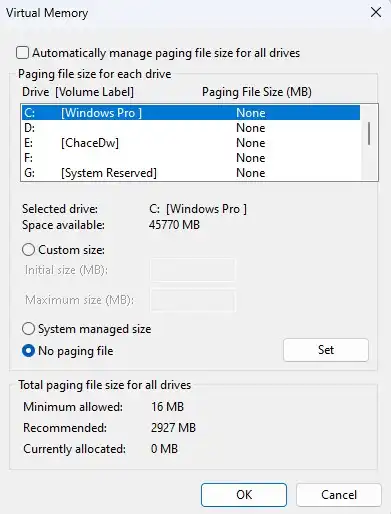
5. Hapus File Cache dan Recycle Bin
Semakin lama anda menggunakan komputer anda, ruang disk yang digunakan Windows untuk menyimpan file cache atau temporary akan semakin besar. Anda bisa menghapusnya melalui tool Disk Cleanup secara berkala. Jika anda ingin lebih praktis, Windows sudah dibekali fitur Storage Sense, yang bisa anda aktifkan melalui Settings->System->Storage->Storage Sense. Fitur ini tidak hanya rutin menghapus file cache Windows secara berkala, tetapi juga file di Recycle Bin.
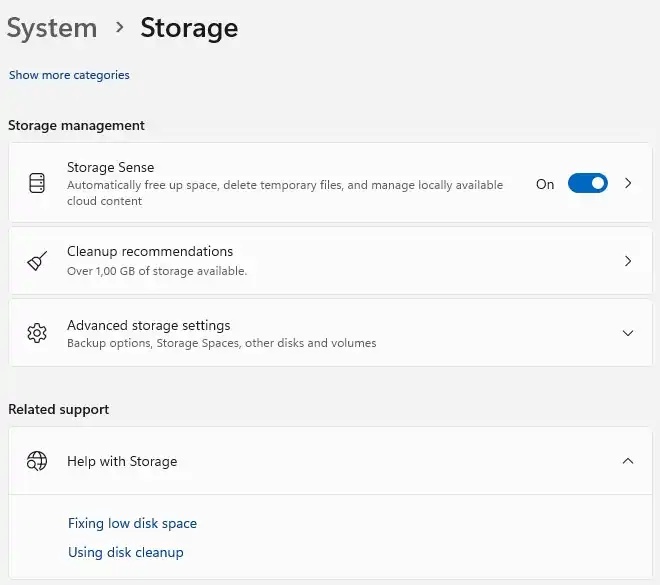
Untuk browser, mungkin anda menggunakan beberapa aplikasi browser dalam sistem anda. Hapus semua cache dari browser yang sering digunakan, karena file cache akan terus bertambah setiap kali anda gunakan. Anda bisa memindahkan file cache browser ke drive lain agar tidak membebani ruang disk sistem.
6. Nonaktifkan System Protection
System Protection merupakan fitur yang berguna sebagai antisipasi jika terjadi masalah setelah mengupdate Windows atau menginstal aplikasi, anda masih bisa memulihkan sistem ke kondisi sebelumnya. Tetapi, fitur ini menggunakan ruang disk yang cukup besar. Jika anda cukup percaya diri dan memahami resikonya, anda bisa menonaktifkannya anda akan mendapat tambahan ruang kosong di disk.
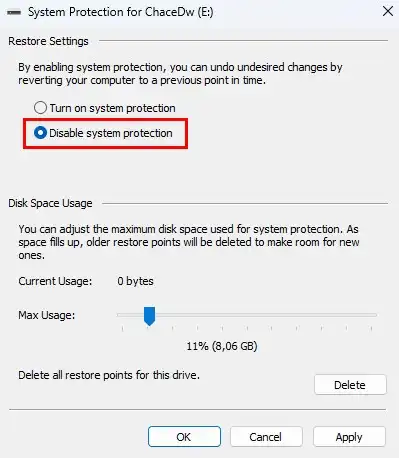
7. Menambah Ukuran Partisi
Jika anda mempartisi SSD menjadi beberapa drive, anda bisa menambah ukuran partisi sistem dengan mengambil ruang kosong di drive lain dalam satu disk. Dengan begitu, drive sistem anda kembali lega.
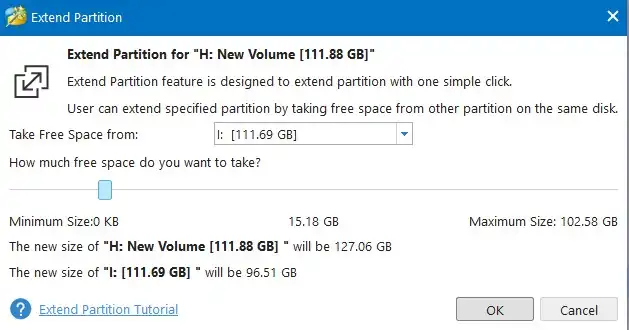
8. Mengganti SSD Dengan Kapasitas Yang Lebih Besar
Membeli SSD baru dengan kapasitas lebih besar adalah pilihan terbaik, terutama jika anda memiliki dana berlebih. Semua solusi yang kami sebutkan sebelumnya mungkin hanya mengatasi masalah anda untuk sementara. Tidak lama, masalah yang sama mungkin akan terulang. Jika anda menginginkan solusi jangka panjang, kami sarankan anda mengganti SSD anda dengan yang lebih besar kapasitasnya. Anda tidak perlu khawatir kehilangan data lama anda, karena anda bisa melakukan kloning dari SSD lama anda ke SSD baru.






